DirectX修复工具绿色免费版是一款专门为DirectX制作的系统修复工具,它的主要功能就是检测当前系统的DirectX版本,如果发现有异常的话可以及时进行修复,特别是大家启动软件所遇到的0xc000007b问题,就是因为异常出现的问题。作为装机必备的系统文件,可以说如果没有它的话,你的电脑运行游戏的话,可能会出现无法启动、无声音、黑屏等情况,而这款修复工具采用了傻瓜式的一键修复按钮,用户在使用的时候只要点击“检测并修复”,接下啦的检测、下载、修复、注册等过程全部都可以交给软件完成。加强版增加了控制DirectX加速功能,新增了全新的c++扩展包,新增了版权信息显示功能,并大幅优化了程序首次显示速度,改进了修复的提示完成的框,以及各种bug,能够更好的检测当前系统的DirectX状态,并对其进行全面修复。

支持d3dcompiler_47.dll文件的检测及修复
支持下载加密
新增快速查看日志功能

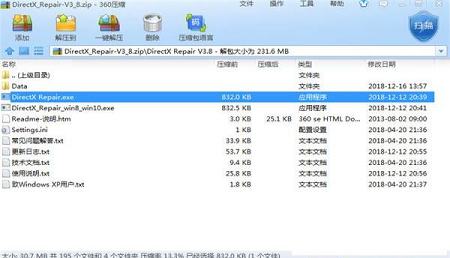
2、双击打开此文件,即可开始检测修复

2、直接点击检测并修复即可。
3、接下来的事情,就交给这款软件吧。
4、出现下图提示框,说明修复已经完成,并且会显示问题文件以及修复成功和修复失败的文件
5、如果弹出此窗口直接点击取消即可。
Windows XP SP3系统用户需先安装Microsoft .NET Framework 2.0或更高版本才可运行本程序,详情请见“致Windows XP用户.txt”文件。
2、文件夹里为什么有两个“DirectX Repair”程序,他们有什么区别?
这是通用版程序,可以兼容Windows XP(需先安装.NET 2.0,详情请参阅“致Windows XP用户.txt”文件)、Windows Vista、Windows 7、Windows 8(需要先按系统提示开启.NET 3.5)、Windows 8.1(需要先按系统提示开启.NET 3.5)、Windows 10(需要先按系统提示开启.NET 3.5);“DirectX_Repair_win8.exe”为特别版程序,默认只兼容Windows 8、Windows 8.1和Windows 10,可以在上述系统上直接运行。这两个程序的功能完全相同。
3、该软件能支持64位操作系统吗?
能。程序在编程时已经充分考虑了不同系统的特性,可以完美支持64位操作系统。并且,程序有自适应功能,可以自动检测操作系统版本、位数,无需用户进行设置。
4、部分文件修复失败怎么办?
可以以安全模式引导系统(具体方法百度可查),然后再用本程序进行修复即可成功。
5、玩游戏出现闪退、黑屏、卡屏、卡死、帧数低、打太极等问题,修复后仍不能解决?
该问题的可能原因较多,使用该软件增强版即可解决由这两种情况所导致的问题。如果修复后仍不能解决,则可能有三种原因:第一,游戏有问题(或破解补丁有问题),建议从别的网站上重新下载;第二,显卡驱动没装好(这种情况较多),建议重装显卡驱动;第三,硬件配置不够。
6、出现DirectDraw、Direct3D、AGP纹理加速不可用,修复后仍不能解决?
本程序的V3.2版本之后新增了一个开启该加速的功能,请先尝试使用该功能进行修复。如果修复后仍不能解决,则通常是由于显卡驱动有问题造成的,建议到显卡官网下载最新驱动安装即可。
7、本程序是只能修复C盘中的DirectX吗?其他盘中的如何修复?
本程序是修复当前系统所在磁盘的DirectX。您的操作系统安装在哪个盘,则该程序就会修复哪个盘中的。如果您的系统中有多个操作系统,则修复只能针对当前运行的操作系统,无法修复其他操作系统。因为未运行的操作系统程序无法检测其完整性,因此也就无法修复。如果您想修复计算机中的多个操作系统,请分别用这些操作系统启动,然后再调用本程序进行修复即可。
8、网上有人说修复某某软件的错误时最好用本程序的V1.2版或者V2.1版,不要用本程序的最新版本,这是怎么回事?
作为软件作者,我可以很负责并且很权威的告诉你,新版本的程序一定比旧版本更好用。旧版本能解决的问题新版本也一定能解决,旧版本解决不了的问题,新版本也可能能解决。因此不要在意网上的这些说法,作者建议所有用户都使用本程序的最新版本。
新增通过命令行快速开启、关闭DirectDraw加速的功能。可以通过命令行调用的方式,使软件快速开启、关闭DirectDraw加速,而无需显示主界面及使用鼠标操作。命令为:/EnableDirectDraw、/DisableDirectDraw。可与/passive或/quiet命令配合使用以实现自动化提示。
新增3种对于c++检测的控制模式。新增的模式为:不检测c++,不默认勾选更新c++,不提示c++异常。增强版默认为自动修复c++异常,但当不需要修复c++时,可使用新的控制模式。不检测c++模式,意味着程序只对DirectX进行修复,即使使用增强版,也不对c++进行检测。不默认勾选更新c++,表示使用增强版修复时,在主界面“检测并修复”按钮右侧的下拉箭头不再默认勾选,需要用户自行勾选才能修复c++。不提示c++异常,是指在使用标准版或在线修复版进行修复时,即使检测到系统c++存在异常,也不提示用户升级为增强版。配置文件开启方式:在settings.ini中新增一行,命令分别是:DetectC++=False、DefaultC++=False、PromptC++=False;命令行的参数请用/?或者/help查看。
新增1种c++更新对话框的弹出模式。默认情况下,增强版只有在检测到系统c++存在异常时才会在主界面“检测并修复”按钮右侧显示修复c++的下拉箭头,而系统c++正常时则不会显示。此设置可能会给部分用户带来困惑,使其无法区分标准版和增强版。新增一项控制命令,可以使增强版程序即使在c++正常时也强制显示下拉箭头。配置文件开启方式:在settings.ini中新增一行,命令是:ForceDisplayC++=True;命令行的参数请用/?或者/help查看。
改进的功能:
更新了部分c++数据包。新版程序更新了c++2015/c++2017的数据包,新数据包兼容性更强,可以修复更多的内容。
更新了实验室中的错误调试模式。启用此调试模式,可以在程序出现错误时给出更多的调试信息,方便确定问题所在。
改进了程序的被调用模式。新的模式更安全,防止程序被恶意使用。

功能介绍
该软件可以支持自适本系统语言切换,支持繁/简中文支持d3dcompiler_47.dll文件的检测及修复
支持下载加密
新增快速查看日志功能

安装教程
1、首先请你先在本站下载此修复工具,需要找到你已下载的软件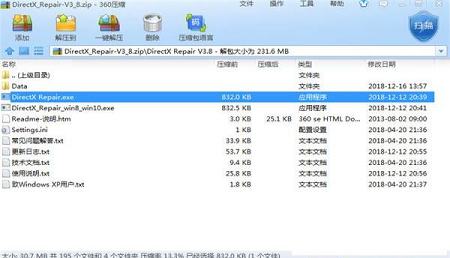
2、双击打开此文件,即可开始检测修复

使用说明
1、由于兼容性的问题,建议不同的操作系统,选择不同的程序版本运行。2、直接点击检测并修复即可。
3、接下来的事情,就交给这款软件吧。
4、出现下图提示框,说明修复已经完成,并且会显示问题文件以及修复成功和修复失败的文件
5、如果弹出此窗口直接点击取消即可。
常见问题
1、XP系统上运行软件时出现0xc0000135的错误,怎么回事?Windows XP SP3系统用户需先安装Microsoft .NET Framework 2.0或更高版本才可运行本程序,详情请见“致Windows XP用户.txt”文件。
2、文件夹里为什么有两个“DirectX Repair”程序,他们有什么区别?
这是通用版程序,可以兼容Windows XP(需先安装.NET 2.0,详情请参阅“致Windows XP用户.txt”文件)、Windows Vista、Windows 7、Windows 8(需要先按系统提示开启.NET 3.5)、Windows 8.1(需要先按系统提示开启.NET 3.5)、Windows 10(需要先按系统提示开启.NET 3.5);“DirectX_Repair_win8.exe”为特别版程序,默认只兼容Windows 8、Windows 8.1和Windows 10,可以在上述系统上直接运行。这两个程序的功能完全相同。
3、该软件能支持64位操作系统吗?
能。程序在编程时已经充分考虑了不同系统的特性,可以完美支持64位操作系统。并且,程序有自适应功能,可以自动检测操作系统版本、位数,无需用户进行设置。
4、部分文件修复失败怎么办?
可以以安全模式引导系统(具体方法百度可查),然后再用本程序进行修复即可成功。
5、玩游戏出现闪退、黑屏、卡屏、卡死、帧数低、打太极等问题,修复后仍不能解决?
该问题的可能原因较多,使用该软件增强版即可解决由这两种情况所导致的问题。如果修复后仍不能解决,则可能有三种原因:第一,游戏有问题(或破解补丁有问题),建议从别的网站上重新下载;第二,显卡驱动没装好(这种情况较多),建议重装显卡驱动;第三,硬件配置不够。
6、出现DirectDraw、Direct3D、AGP纹理加速不可用,修复后仍不能解决?
本程序的V3.2版本之后新增了一个开启该加速的功能,请先尝试使用该功能进行修复。如果修复后仍不能解决,则通常是由于显卡驱动有问题造成的,建议到显卡官网下载最新驱动安装即可。
7、本程序是只能修复C盘中的DirectX吗?其他盘中的如何修复?
本程序是修复当前系统所在磁盘的DirectX。您的操作系统安装在哪个盘,则该程序就会修复哪个盘中的。如果您的系统中有多个操作系统,则修复只能针对当前运行的操作系统,无法修复其他操作系统。因为未运行的操作系统程序无法检测其完整性,因此也就无法修复。如果您想修复计算机中的多个操作系统,请分别用这些操作系统启动,然后再调用本程序进行修复即可。
8、网上有人说修复某某软件的错误时最好用本程序的V1.2版或者V2.1版,不要用本程序的最新版本,这是怎么回事?
作为软件作者,我可以很负责并且很权威的告诉你,新版本的程序一定比旧版本更好用。旧版本能解决的问题新版本也一定能解决,旧版本解决不了的问题,新版本也可能能解决。因此不要在意网上的这些说法,作者建议所有用户都使用本程序的最新版本。
更新日志
新增的功能:新增通过命令行快速开启、关闭DirectDraw加速的功能。可以通过命令行调用的方式,使软件快速开启、关闭DirectDraw加速,而无需显示主界面及使用鼠标操作。命令为:/EnableDirectDraw、/DisableDirectDraw。可与/passive或/quiet命令配合使用以实现自动化提示。
新增3种对于c++检测的控制模式。新增的模式为:不检测c++,不默认勾选更新c++,不提示c++异常。增强版默认为自动修复c++异常,但当不需要修复c++时,可使用新的控制模式。不检测c++模式,意味着程序只对DirectX进行修复,即使使用增强版,也不对c++进行检测。不默认勾选更新c++,表示使用增强版修复时,在主界面“检测并修复”按钮右侧的下拉箭头不再默认勾选,需要用户自行勾选才能修复c++。不提示c++异常,是指在使用标准版或在线修复版进行修复时,即使检测到系统c++存在异常,也不提示用户升级为增强版。配置文件开启方式:在settings.ini中新增一行,命令分别是:DetectC++=False、DefaultC++=False、PromptC++=False;命令行的参数请用/?或者/help查看。
新增1种c++更新对话框的弹出模式。默认情况下,增强版只有在检测到系统c++存在异常时才会在主界面“检测并修复”按钮右侧显示修复c++的下拉箭头,而系统c++正常时则不会显示。此设置可能会给部分用户带来困惑,使其无法区分标准版和增强版。新增一项控制命令,可以使增强版程序即使在c++正常时也强制显示下拉箭头。配置文件开启方式:在settings.ini中新增一行,命令是:ForceDisplayC++=True;命令行的参数请用/?或者/help查看。
改进的功能:
更新了部分c++数据包。新版程序更新了c++2015/c++2017的数据包,新数据包兼容性更强,可以修复更多的内容。
更新了实验室中的错误调试模式。启用此调试模式,可以在程序出现错误时给出更多的调试信息,方便确定问题所在。
改进了程序的被调用模式。新的模式更安全,防止程序被恶意使用。
∨ 展开

 微软常用运行库合集v2019.10.19最新版
微软常用运行库合集v2019.10.19最新版 联想电源管理软件(Lenovo Energy Management)v6.0.2.0 官方版
联想电源管理软件(Lenovo Energy Management)v6.0.2.0 官方版 鼠标连击器v1.1.0电脑版
鼠标连击器v1.1.0电脑版 小苹果CF抽奖助手v54正式版
小苹果CF抽奖助手v54正式版
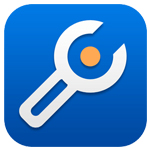


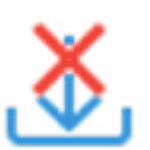



 超市模拟器游戏电脑版下载中文版 V1.0 Steam版
超市模拟器游戏电脑版下载中文版 V1.0 Steam版
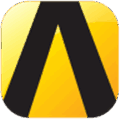 ANSYS Products2022破解版 V2022R1 免费版
ANSYS Products2022破解版 V2022R1 免费版
 骑砍地图编辑器 V1.0 最新免费版
骑砍地图编辑器 V1.0 最新免费版
 Soft Organizerv8.10最新版
Soft Organizerv8.10最新版
 浩辰建筑CAD2021 x64 官方版
浩辰建筑CAD2021 x64 官方版
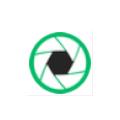 Iris Pro(防蓝光护眼神器)官方版v1.2.0
Iris Pro(防蓝光护眼神器)官方版v1.2.0
 Advanced SystemCare Pro中文破解版 V15.4.0.248 永久激活版
Advanced SystemCare Pro中文破解版 V15.4.0.248 永久激活版
 TS助手v3.5绿色破解版(已激活)
TS助手v3.5绿色破解版(已激活)
 VMware Workstation Pro 17中文破解版 V17.0.0 永久激活密钥版
VMware Workstation Pro 17中文破解版 V17.0.0 永久激活密钥版
 openwrt插件大全 +20 最新免费版
openwrt插件大全 +20 最新免费版
 vmware17pro注册机 V17.0.0 最新免费版
vmware17pro注册机 V17.0.0 最新免费版
 最新谷歌地球中文破解版 V7.3.6.9264 免费版
最新谷歌地球中文破解版 V7.3.6.9264 免费版
 VMware Workstation Pro17免安装版 V17.0.0 绿色破解版
VMware Workstation Pro17免安装版 V17.0.0 绿色破解版
 vmware workstation 16破解版 V16.2.4 永久激活密钥版
vmware workstation 16破解版 V16.2.4 永久激活密钥版
 小天才智能手表Root工具 V1.0 最新免费版
小天才智能手表Root工具 V1.0 最新免费版
 儿童手表通用刷机工具 V2.7 官方最新版
儿童手表通用刷机工具 V2.7 官方最新版